- ·上一篇教程:win10系统中设置打印机共享后看不到共享电脑的解决办法
- ·下一篇教程:Windwos 7锁屏状态自动断网的解决方法
Win7如何禁止运行指定软件?限制软件运行
公司处于电脑安全管理和规范使用的需要,有时候我们需要禁止电脑随意安装软件,或者禁止安装指定软件、禁止电脑随意运行某些程序,那么如今最流行的Win7系统需要怎么操作呢?。
操作步骤如下:
1、按下快捷键win+r,打开“运行”窗口,并输入gpedit.msc命令,回车。
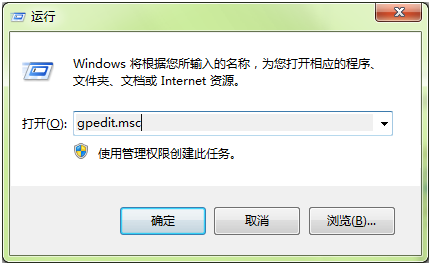
2、进入“本地组策略编辑器”窗口中,在左侧窗口,按序打开:“用户配置-管理模板-系统”,在右侧窗口找到并双击打开“不要运行指定的Windows应用程序”。
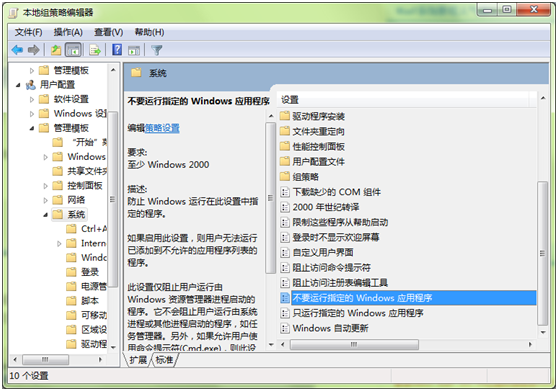
3、接着可以在窗口中,点击“已启用”,点击下方的“显示”。
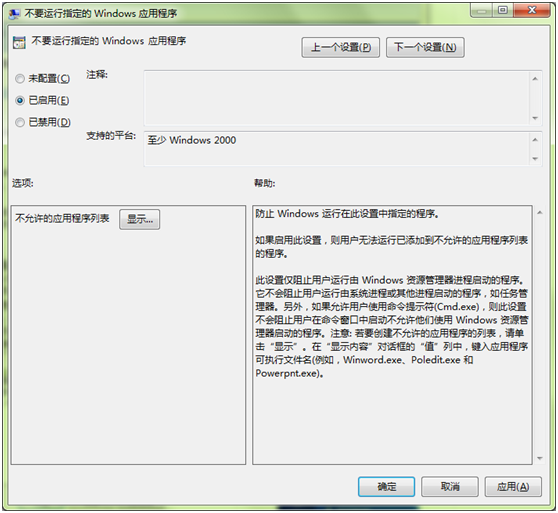
4、最后可以在“显示”窗口中的不允许的应用程序列表中,双击点击值下面的框,输入需要禁止应用程序全名,点击确定。
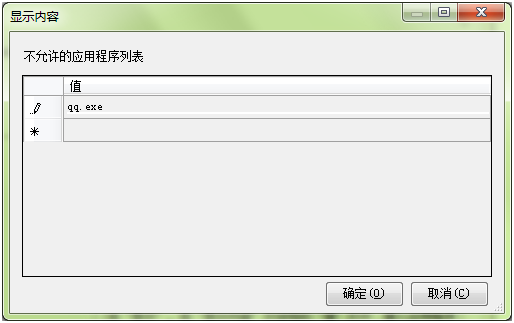
以上就是小编要跟大家分享的禁止运行指定软件的方法。
Tags:
作者:佚名评论内容只代表网友观点,与本站立场无关!
评论摘要(共 0 条,得分 0 分,平均 0 分)
查看完整评论